คู่มือผู้ใช้ Numbers สำหรับ iPhone
- ยินดีต้อนรับ
- มีอะไรใหม่
-
- เริ่มต้นใช้งาน Numbers
- ข้อมูลเบื้องต้นเกี่ยวกับภาพ แผนภูมิ และวัตถุอื่นๆ
- สร้างสเปรดชีต
- เปิดสเปรดชีต
- ป้องกันการแก้ไขโดยไม่ได้ตั้งใจ
- แม่แบบที่ปรับแต่ง
- ใช้แผ่นงาน
- เลิกทำหรือทำกลับมาใหม่
- บันทึกสเปรดชีตของคุณ
- ค้นหาสเปรดชีต
- ลบสเปรดชีต
- พิมพ์สเปรดชีต
- เปลี่ยนพื้นหลังของแผ่นงาน
- คัดลอกข้อความและวัตถุระหว่างแอปต่างๆ
- ข้อมูลพื้นฐานหน้าจอสัมผัส
- ลิขสิทธิ์
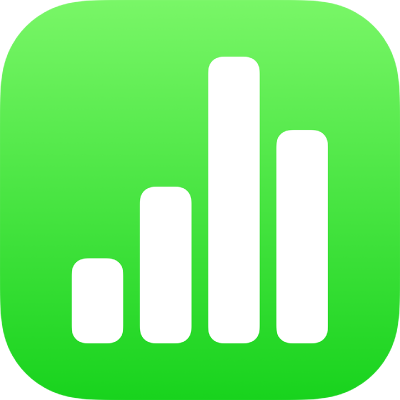
จัดเลเยอร์ จัดกลุ่ม และล็อควัตถุใน Numbers บน iPhone
คุณสามารถใช้งานและจัดเรียงวัตถุในแผ่นงานได้หลายวิธี:
จัดเลเยอร์ (หรือซ้อนทับ) วัตถุเพื่อสร้างลักษณะของความลึก
จัดกลุ่มวัตถุหลายชิ้นเพื่อให้ย้าย ปรับขนาด หรือหมุนวัตถุเหล่านั้นได้อย่างง่ายดายยิ่งขึ้นเหมือนเป็นหน่วยเดียวกัน
ล็อควัตถุเพื่อหลีกเลี่ยงไม่ให้ย้าย แก้ไข หรือลบวัตถุโดยไม่ได้ตั้งใจ
จัดเลเยอร์วัตถุ
ไปที่แอป Numbers
 บน iPhone ของคุณ
บน iPhone ของคุณเปิดสเปรดชีตที่มีวัตถุหลายชิ้น
ลากวัตถุเพื่อให้วัตถุนั้นทับซ้อนกับวัตถุอื่นอย่างน้อยหนึ่งชิ้น
แตะ
 แล้วแตะ จัดเรียง
แล้วแตะ จัดเรียงแตะวัตถุ จากนั้นปฏิบัติตามวิธีใดวิธีหนึ่งต่อไปนี้:
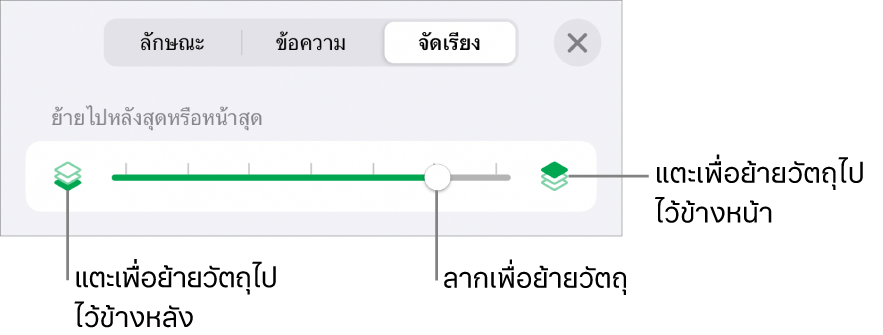
ลากแถบเลื่อนจนกระทั่งวัตถุถูกจัดเลเยอร์ในที่ที่คุณต้องการ
แตะไอคอนเพื่อย้ายวัตถุที่เลือกไปข้างหน้าหรือข้างหลัง
คุณสามารถเลือกวัตถุหลายชิ้นเพื่อจัดเลเยอร์วัตถุเหล่านั้นพร้อมกันทั้งหมดได้
จัดกลุ่มหรือเลิกจัดกลุ่มวัตถุ
ไปที่แอป Numbers
 บน iPhone ของคุณ
บน iPhone ของคุณเปิดสเปรดชีตที่มีวัตถุหลายชิ้น
แตะวัตถุค้างไว้ จากนั้นใช้อีกนิ้วแตะที่วัตถุอื่นที่คุณต้องการจัดกลุ่ม
ยกนิ้วขึ้น จากนั้นแตะ จัดกลุ่ม
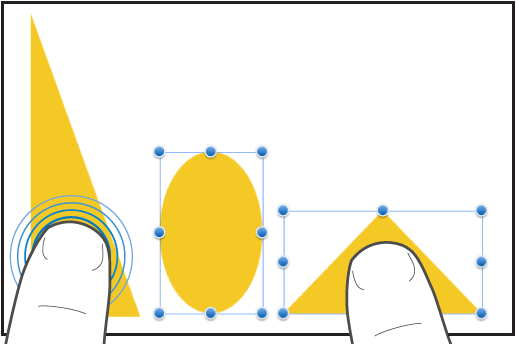
ในการยกเลิกการจัดกลุ่มวัตถุ ให้แตะกลุ่มนั้น จากนั้นแตะ ยกเลิกการจัดกลุ่ม
ล็อคหรือปลดล็อควัตถุ
เมื่อล็อควัตถุแล้ว คุณจะไม่สามารถย้าย ลบ หรือแก้ไขวัตถุได้เลยจนกว่าคุณจะปลดล็อค
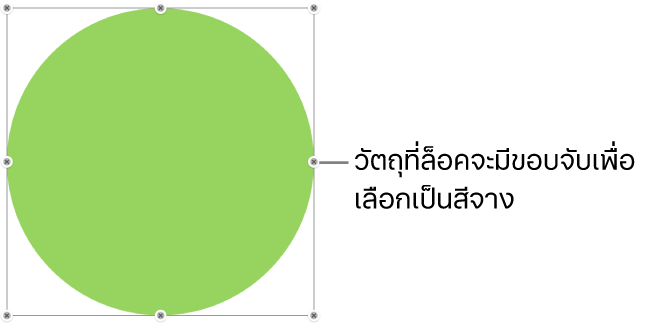
ไปที่แอป Numbers
 บน iPhone ของคุณ
บน iPhone ของคุณเปิดสเปรดชีต จากนั้นแตะวัตถุเพื่อเลือก หรือเลือกวัตถุหลายชิ้น
แตะ
 แตะ จัดเรียง จากนั้นปัดขึ้นแล้วแตะ ล็อค ที่ด้านล่างสุดของตัวควบคุม
แตะ จัดเรียง จากนั้นปัดขึ้นแล้วแตะ ล็อค ที่ด้านล่างสุดของตัวควบคุม
ในการปลดล็อควัตถุ ให้แตะวัตถุ จากนั้นแตะ ปลดล็อค